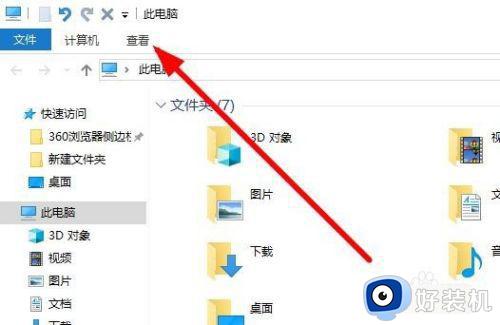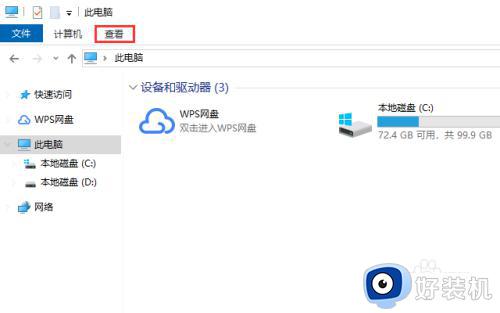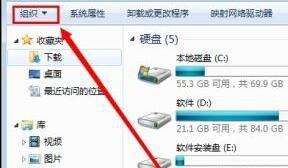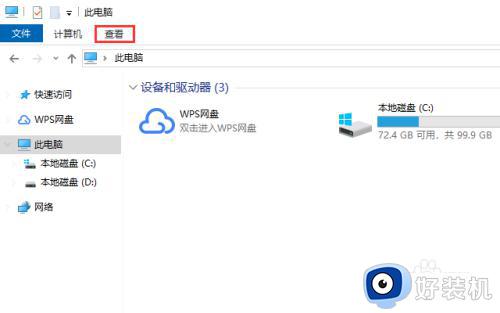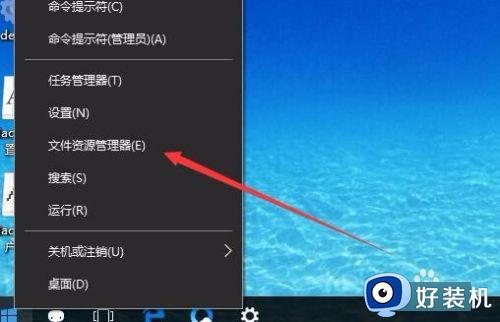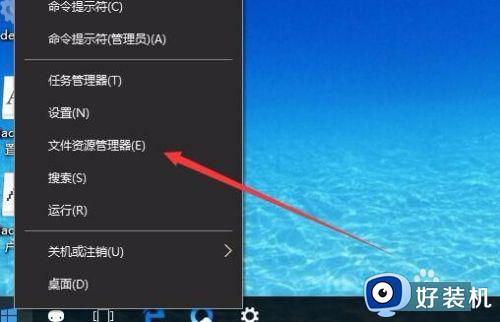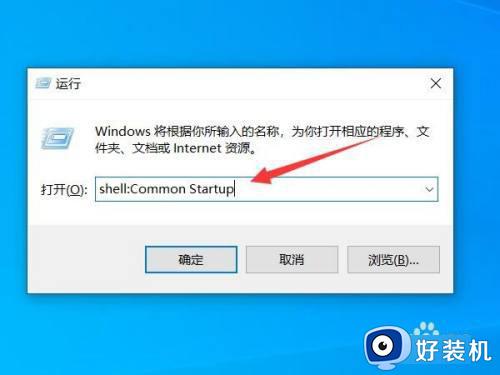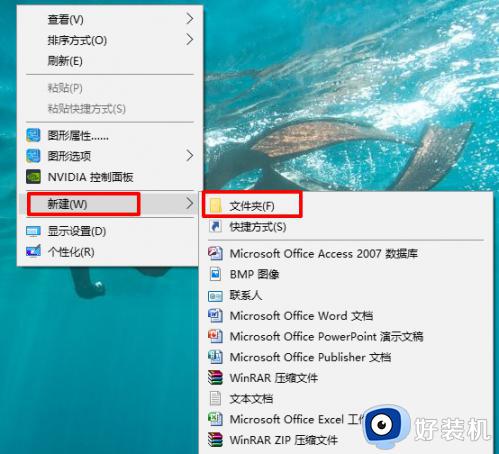win10文件夹选项怎么开启 如何打开win10的文件夹选项界面
时间:2023-10-19 10:11:23作者:zheng
在win10电脑的资源管理器中,我们可以打开选项界面来对文件夹进行更多的设置,方便我们管理win10电脑的文件,有些用户就想要打开win10电脑的文件夹选项,但是却不知道如何打开win10的文件夹选项界面,今天小编就教大家win10文件夹选项怎么开启,操作很简单,跟着小编一起来操作吧。
推荐下载:精简版win10
方法如下:
1、进入此电脑,点击上方菜单栏的【查看】选项。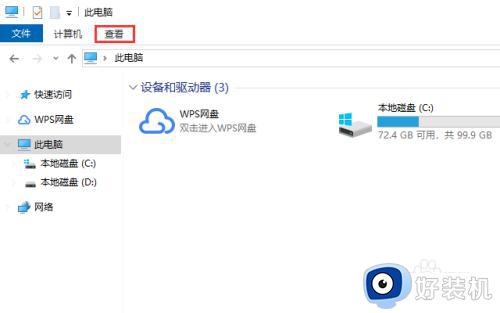
2、菜单栏展开后,点击最后面的【选项】。

3、这样文件夹选项就打开了。
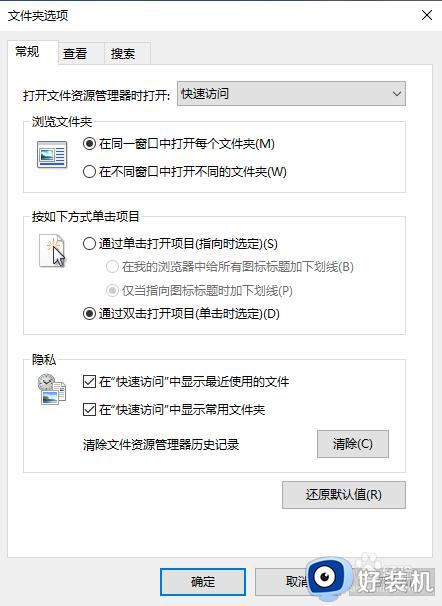
4、在【查看】选项内,有大家常用的,显示或隐藏文件扩展名和隐藏文件夹等选项。
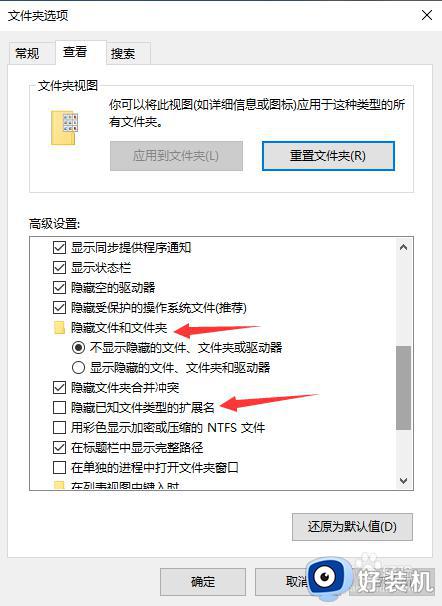
以上就是关于win10文件夹选项怎么开启的全部内容,还有不懂得用户就可以根据小编的方法来操作吧,希望能够帮助到大家。